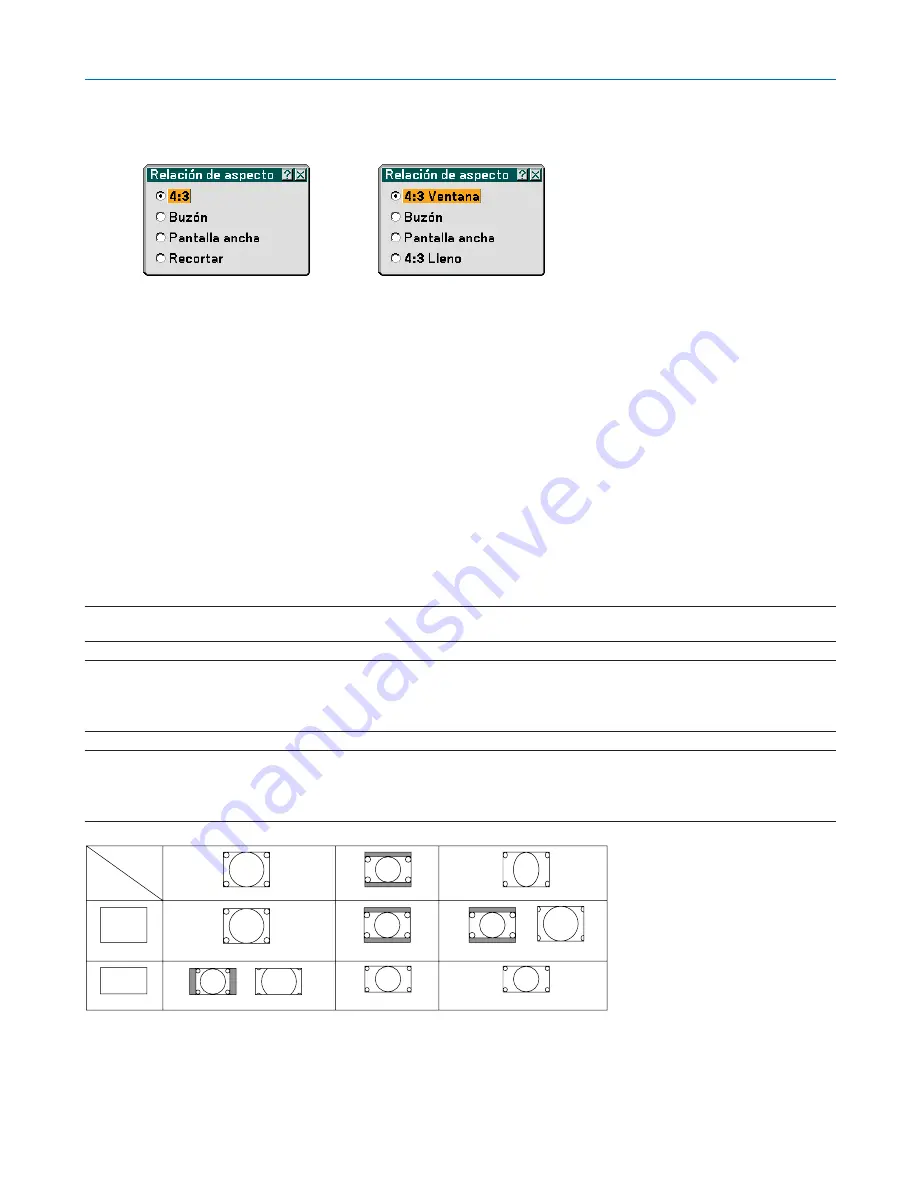
77
6. Uso de los menús en pantalla
Señal de
entrada
Tipo de
pantalla
Pantalla 4:3
Pantalla 16:9
4:3
4:3 Ventana 4:3 Lleno
Comprimida
Pantalla ancha
Pantalla ancha
Recortar
Buzón
4:3
Buzón
Buzón
Selección de formato de pantalla [Relación de aspecto]
Tipo de pantalla 4:3
Tipo de pantalla 16:9
La opción "Aspect Ratio" le permite seleccionar el formato más apropiado para visualizar la imagen fuente.
Cuando se selecciona el tipo de pantalla 4:3 como fuente, se visualizan las siguientes opciones:
4:3 ......................... estándar 4:3 aspecto
Buzón .................... Reducido para visualizar el aspecto real con bordes negros en la parte superior e inferior
Pantalla ancha ....... Alargada a la izquierda y a la derecha con bordes negros en la parte superior e inferior
Recortar ................ Alargada a la izquierda y a la derecha. Los lados izquierdo y derecho se recortan. Disponible solamente para
4:3.
Cuando se selecciona el tipo de pantalla 16:9 como fuente, se visualizan las siguientes opciones:
4:3 Ventana ........... Reducida para visualizar el aspecto real con bordes negros en el lado derecho e izquierdo
Buzón .................... Estándar aspecto 16:9
Pantalla ancha ....... Alargada a la izquierda y a la derecha para visualizar el aspecto real
4:3 Lleno ............... Alargada para visualizar una relación de aspecto de 16:9
NOTA: Puede ajustar la posición de la imagen verticalmente para una fuente con bordes negros en la parte superior e inferior..
(
→
página
88
)
NOTA: Tenga presente que el uso de este proyector con el fin de obtener utilidades comerciales o para llamar la atención del público
en lugares de reunión tales como cafeterías u hoteles, así como el uso de la opción [Relación de aspecto] o [Pantalla] para
comprimir o expandir la imagen proyectada en la pantalla, puede tener implicaciones en lo que respecta a la violación de derechos
protegidos por las leyes de propiedad intelectual.
NOTA: Durante el ajuste 3D Reform, la opción [Relación de aspecto] puede no estar disponible.
Si esto sucediera, primero cancele los datos 3D Reform y luego vuelva a realizar el ajuste. A continuación, repita el ajuste 3D
Reform.
El cambio de formato de pantalla puede limitar el margen de ajuste de 3D Reform.
Содержание NP1000
Страница 1: ...LCD Projector NP2000 NP1000 User s Manual ...
Страница 145: ...LCD Projektor NP2000 NP1000 Bedienungshandbuch ...
Страница 289: ...Projecteur LCD NP2000 NP1000 Mode d emploi ...
Страница 433: ...Proiettore LCD NP2000 NP1000 Manuale dell utente ...
Страница 577: ...Proyector LCD NP2000 NP1000 Manual del usuario ...
Страница 721: ...LCD projektor NP2000 NP1000 Bruksanvisning ...
Страница 939: ......
Страница 942: ......
Страница 943: ......
Страница 981: ...35 MEMO ...
Страница 982: ...36 MEMO ...
Страница 988: ...LCD 液晶 NP2000 NP1000 用户手册 ...
Страница 1002: ...6 1 产品说明 锁定提手 1 小心地将投影机的底部朝上放置 2 按下卡口拉起提手 3 按下左右锁将提手设置在适当位置 若要将提手位置还原 将左右锁往上推然后将提手往下推 ...
Страница 1042: ...46 4 便利的功能 4 按四次 SELECT 键打亮 安全 5 按 ENTER 键显示安全画面 6 按一次 SELECT 键打亮密码输入框并按 ENTER 键 显示软键盘 ...
Страница 1100: ...104 6 使用屏幕菜单 信号源页 1 输入端口 信号类型 视频类型 信号源名 项目号码 信号源页 2 水平频率 垂直频率 同步类型 同步极性 扫描类型 ...
Страница 1112: ...116 8 使用可选的镜头 使用防盗螺丝防止镜头被盗 拧紧正面底部随机附带的防盗螺丝 镜头装置的防盗螺丝孔 ...
Страница 1127: ...Printed in China 7N8P6621 NEC Viewtechnology Ltd 2006 ...
Страница 1164: ...35 备忘录 ...
Страница 1165: ...36 备忘录 ...






























